win11在哪里修改电源模式 win11系统下如何设置电源选项
更新时间:2021-12-22 09:28:24作者:xinxin
有的用户在使用win11系统正式版的时候,玩游戏时都会发现很是不流畅,其实这个时候我们就可以打开win11系统电脑的电源模式进行查看是否属于最佳性能状态,如果不是则需要进行更改,可是win11在哪里修改电源模式呢?下面小编就来告诉大家win11系统下设置电源选项方法。
具体方法:
1、打开搜索窗口,搜索“控制面板”,打开控制面板。
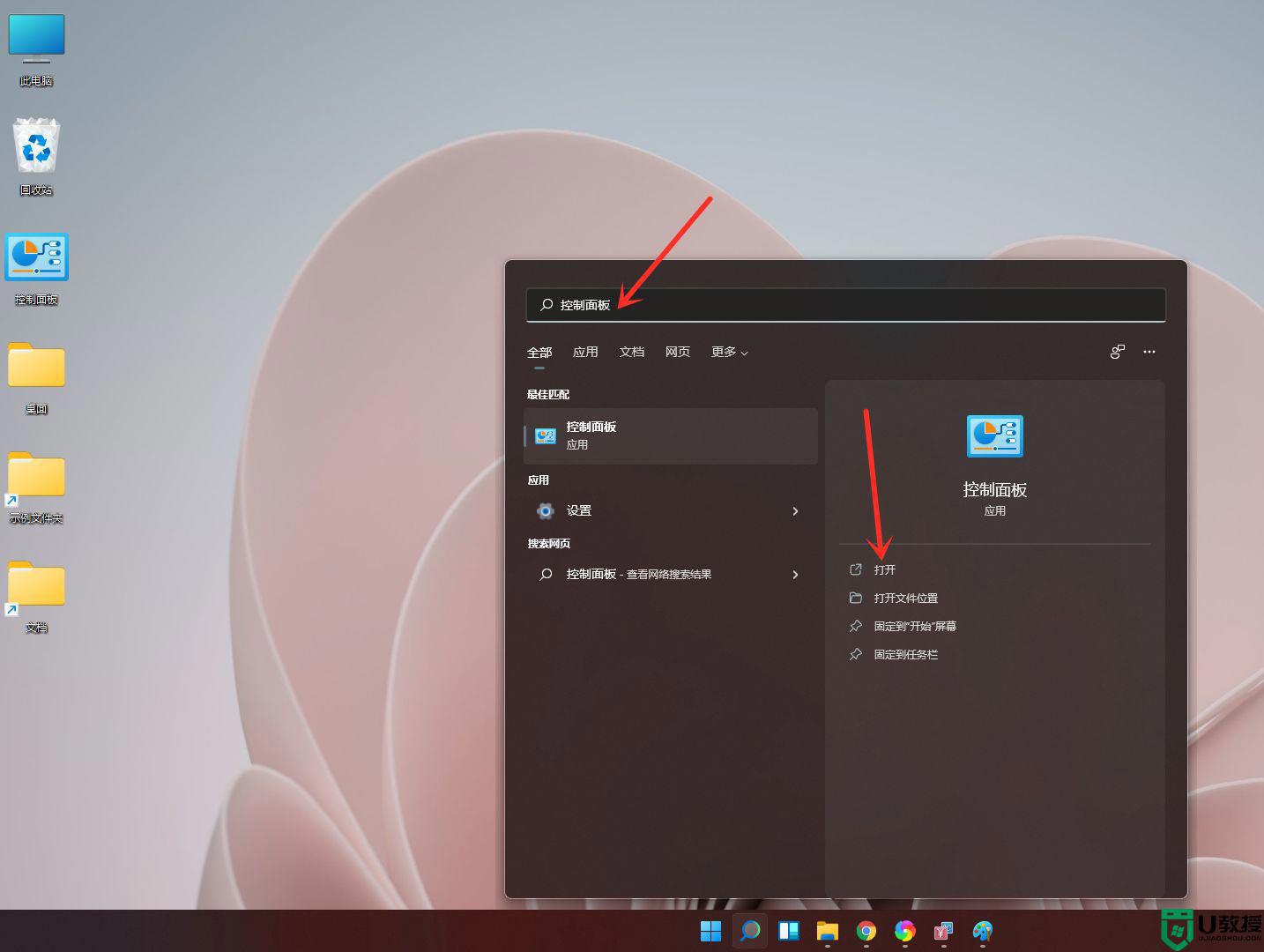
2、点击【硬件和声音】。
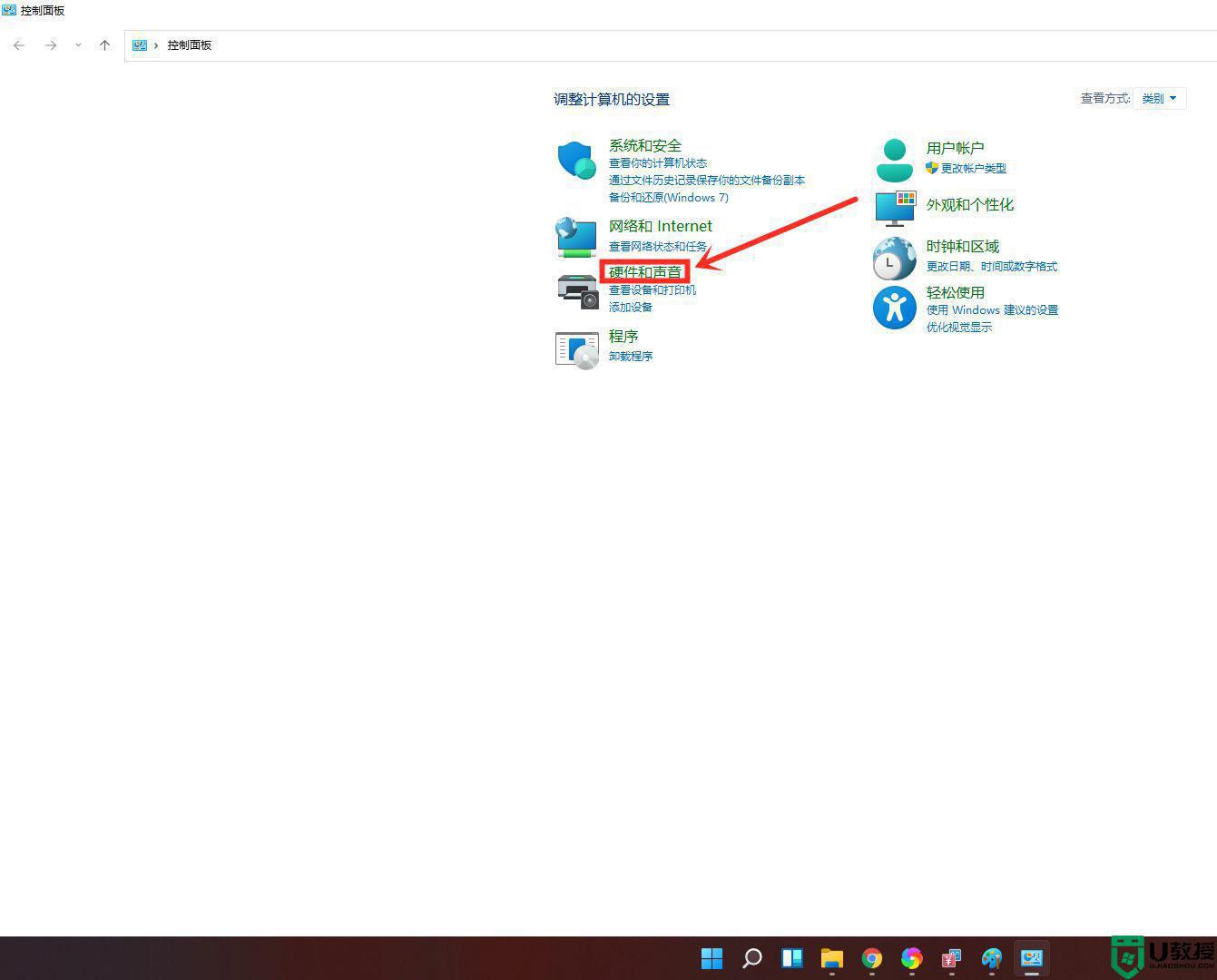
3、点击”电源选项“下面的”选择电源计划“。
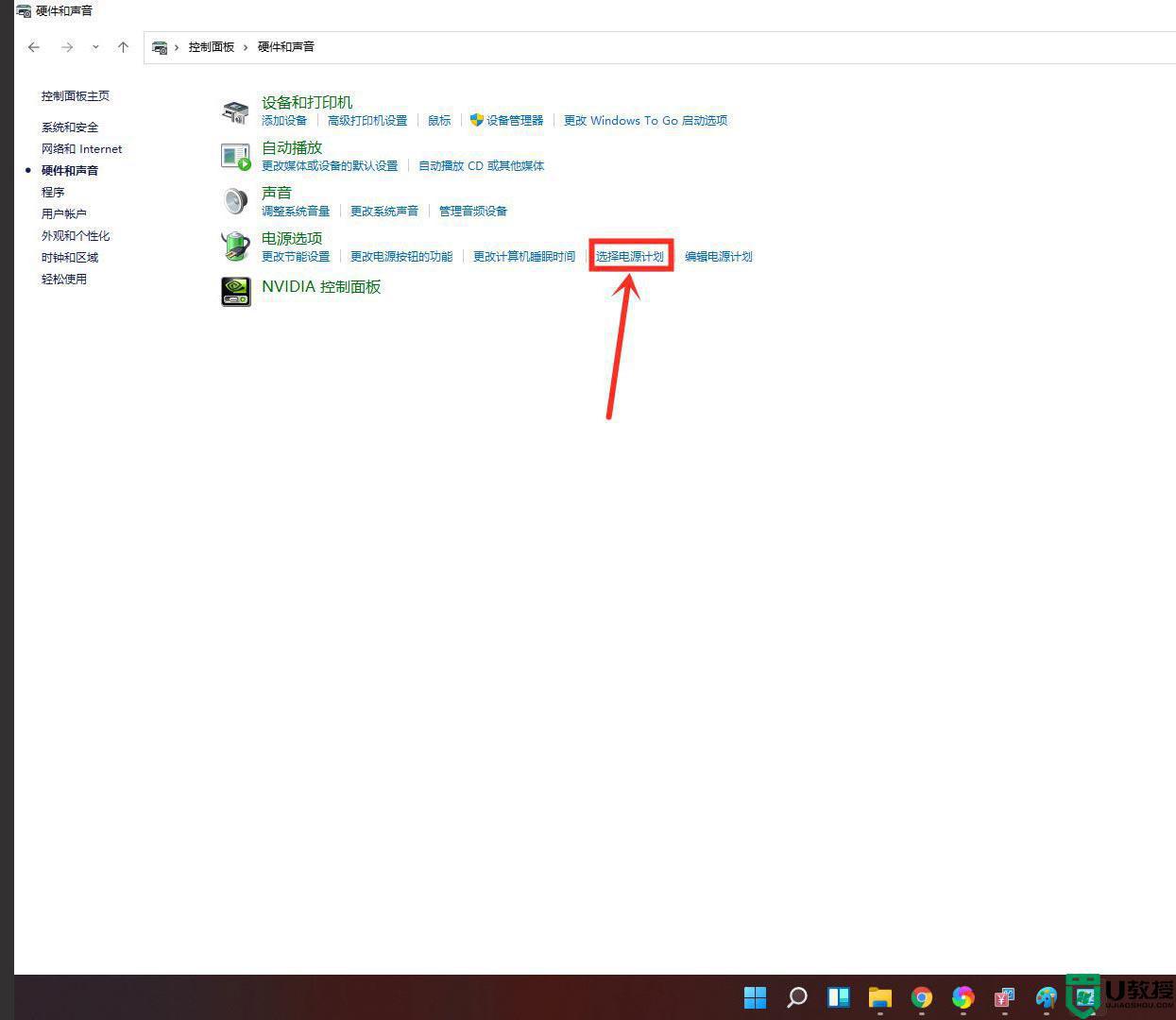
4、勾选需要设置的电源计划,例如点击【显示附加计划】,然后勾选【高性能】。
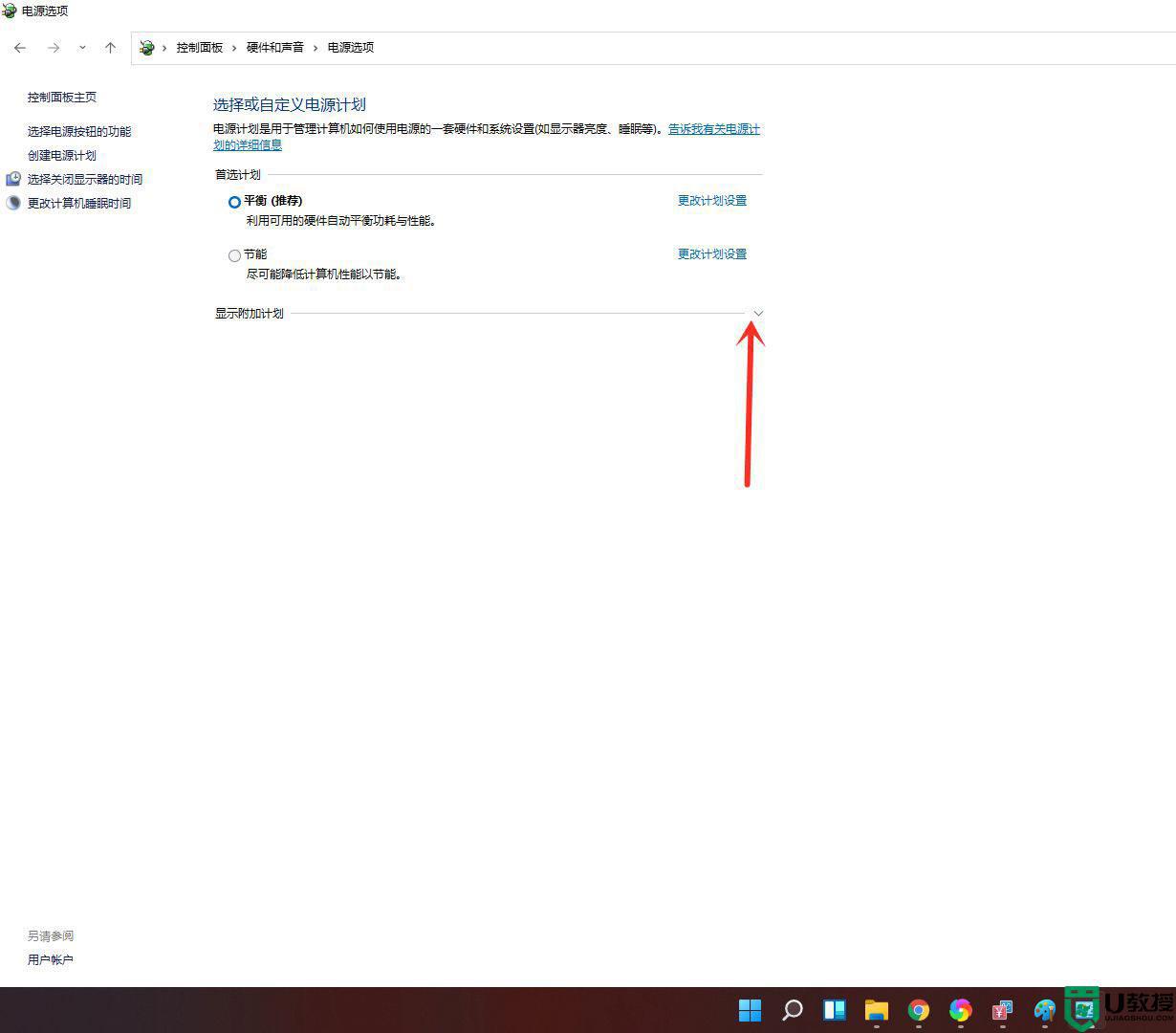
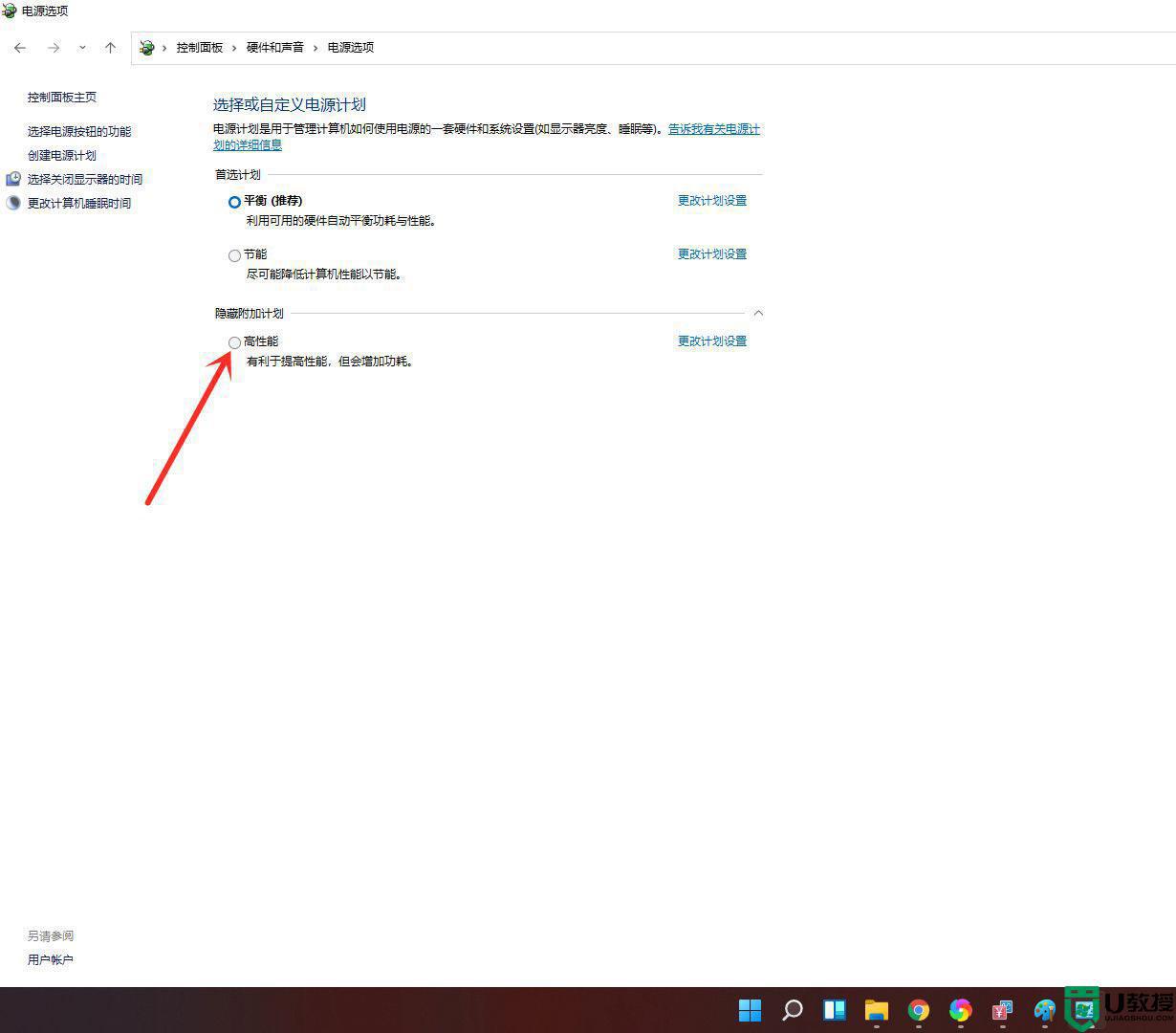
5、电源计划切换为高性能模式,设置完成。
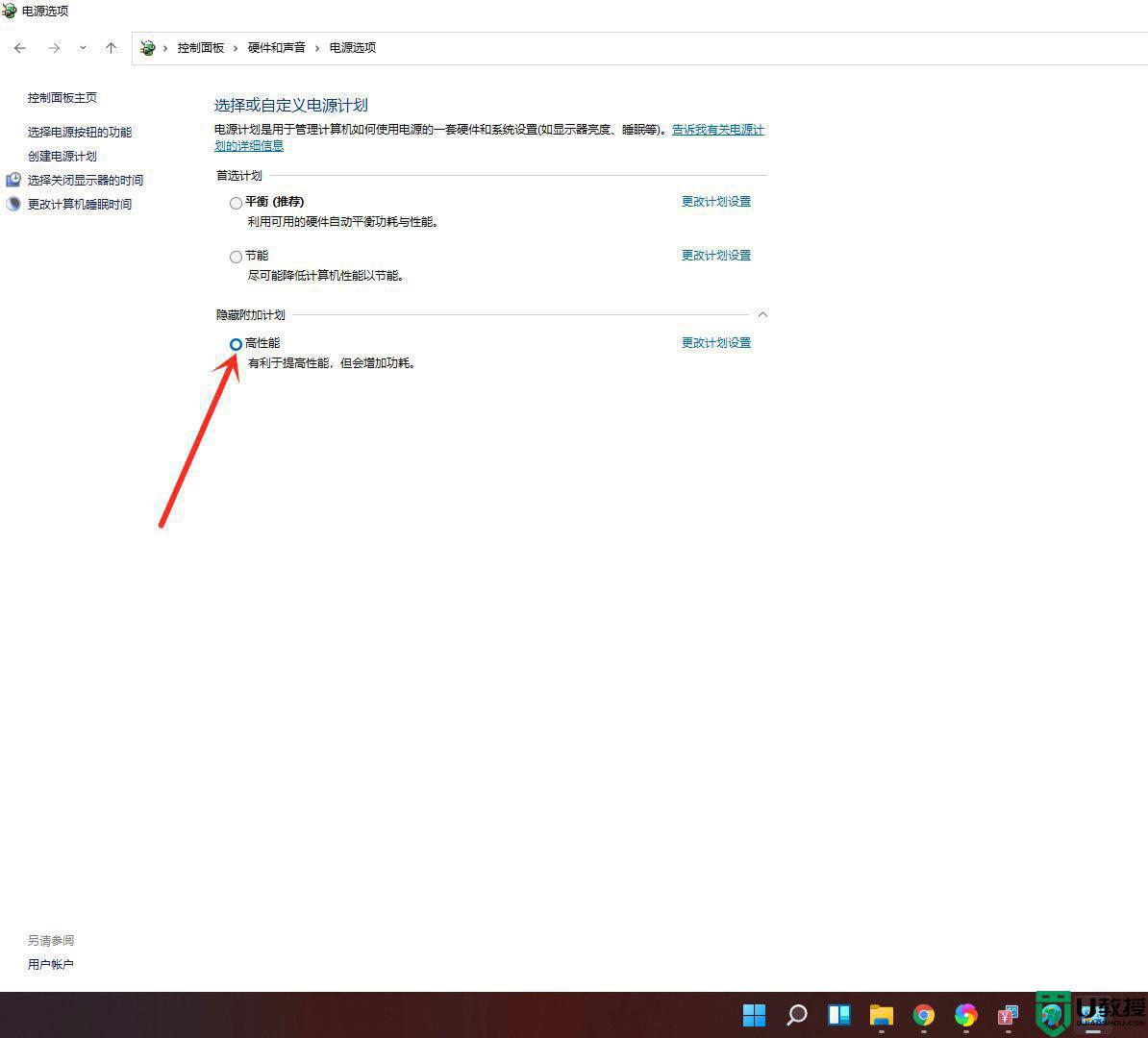
上述就是有关win11系统下设置电源选项方法了,有需要的用户就可以根据小编的步骤进行操作了,希望能够对大家有所帮助。
win11在哪里修改电源模式 win11系统下如何设置电源选项相关教程
- win11电源管理在哪里 win11在哪里修改电源模式
- win11电源模式更改步骤 win11怎么修改电源模式
- win11怎么更改电源模式 win11电脑如何切换电源模式
- win11性能模式怎么启动 win11如何设置电源性能模式
- win11电源管理在哪 win11怎么设置电源计划
- win11如何修改电源模式降低电池消耗
- Win11电源高性能模式怎么开?Win11电源高性能位置介绍
- Win11电源设置如何打开 Win11打开电源设置的教程
- win11系统缩放选项在哪里 详解win11缩放选项的打开位置
- win11如何设置默认登录选项 win11默认登录选项修改步骤
- Windows 11系统还原点怎么创建
- win11系统提示管理员已阻止你运行此应用怎么解决关闭
- win11internet选项在哪里打开
- win11右下角网络不弹出面板
- win11快捷方式箭头怎么去除
- win11iso文件下好了怎么用
热门推荐
win11系统教程推荐
- 1 windows11 中文怎么设置 win11语言设置中文的方法
- 2 怎么删除win11系统的所有无用文件 Win11删除多余系统文件的方法
- 3 windows11 任务栏设置全透明方法 win11任务栏全透明如何设置
- 4 Win11系统搜索不到蓝牙耳机设备怎么回事 window11搜索不到蓝牙耳机如何解决
- 5 win11如何解决任务管理器打不开 win11任务管理器打不开解决教程
- 6 win11序列号激活码2022年最新永久 免费没过期的win11激活码大全
- 7 win11eng键盘不好用怎么删除 详解删除win11eng键盘的方法
- 8 Win11时间图标不见的两种恢复方法
- 9 win11安装不上Autocad软件怎么回事 win11安装不上Autocad软件的处理方法
- 10 万能的Win11专业版激活码大全 Win11专业版激活密钥神key

